Cara menginstal dan mengelola font di Windows 10
Jendela / / August 05, 2021
Font itu indah! Jika Anda seorang desainer grafis atau penulis konten, Anda pasti tahu betapa pentingnya font. Font dapat memberi makna baru pada teks dan juga membantu dalam memperjelas dan memahami tipografi. Namun, jika Anda menginstal font baru, semuanya maka Anda akan memiliki banyak font yang berantakan pada akhirnya. Jadi, penting untuk mengelola font Windows 10 PC. Dalam tutorial ini, kami juga akan memberi tahu siapa yang menginstal font tertentu sesuai keinginan Anda dan cara mengelolanya. Setelah Anda mempelajari ini, akan mudah bagi Anda untuk mendapatkan paket font baru, menginstal dan mengelolanya di Windows 10 PC.
Semua yang Anda baca online atau offline didasarkan pada font. Misalnya, artikel yang sedang Anda baca sekarang ditulis dalam Font Georgia dengan bobot 12 poin. Dan juga, ada banyak font yang berfungsi untuk PC, ponsel cerdas, browser web, situs web, dan sebagainya. Selain itu, PC Anda juga memiliki banyak font yang diinstal sejak awal. Anda juga dapat menginstal lebih banyak atau menghapus yang sudah Anda miliki. Inilah sebabnya mengapa penting untuk mengetahui cara menginstal dan mengelola font di windows 10. Mengelola font itu mudah, tetapi jika tidak, Anda akan memiliki banyak font yang terpasang di sistem Anda sehingga Anda tidak dapat merekam dengan benar.

Apa Font Di Windows 10?
Font adalah gaya teks yang berbeda. Di windows, ada berbagai font seperti serif dan sans serif, dll. Semua font ini memiliki kontras, gaya, perataan, desain, dan ukuran yang berbeda, yang memengaruhi tampilan teks. Terlebih lagi, font sangat penting bagi Anda untuk membaca teks tertentu di jendela. Jika Anda tidak memasang font tertentu di jendela Anda, teks tidak akan muncul.
Font umumnya file PNG dengan semua huruf dan karakter bahasa tertentu untuk diinstal dan digunakan di windows. Lebih baik fontnya, lebih mudah dibaca, font membuat perbedaan besar dalam tampilan UI. Windows 10 sudah hadir dengan semua font yang diperlukan tersedia. Namun, jika Anda ingin menambahkan font dan mengelolanya di perangkat Anda, windows memungkinkan Anda melakukannya. Anda juga bisa unduh font gratis yang luar biasa. Baca lebih lanjut untuk mengetahui cara menginstal dan mengelola font di Windows 10.
Bagaimana cara menginstal / menghapus / mengelola font di Windows 10?
Microsoft Windows memiliki setelan pengelola fon sendiri pada sistem yang sudah ada sebelumnya, jadi Anda tidak perlu menggunakan aplikasi pihak ketiga apa pun. Untuk mengetahui cara menginstal, menghapus, sehingga untuk mengelola font Anda di Windows 10, ikuti langkah-langkah yang disebutkan di bawah ini.
Langkah 1) Buka panel kendali dengan mengetik kontrol di bilah pencarian Windows dan klik Panel kendali pilihan. Namun, Anda juga dapat menekan Tombol Windows + R untuk membuka kotak Run, ketik kontrol, dan tekan Enter. Panel Kontrol akan terbuka.

Langkah 2) Di panel kontrol, klik Penampilan dan Personalisasi pilihan.
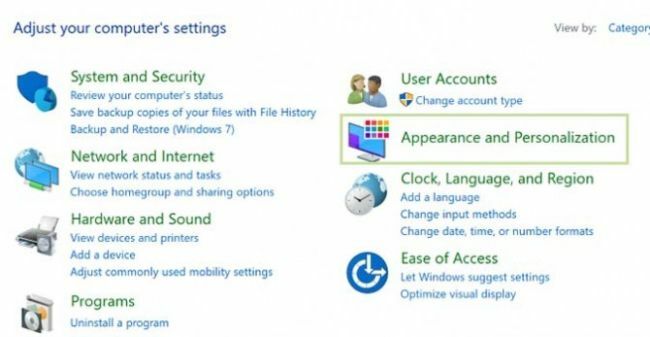
Sekarang, pilih Font pilihan.

Langkah 3) Untuk menginstal font, pertama download font yang ingin Anda instal, lalu Anda dapat menarik atau menyalin / menempel file font di jendela Font.
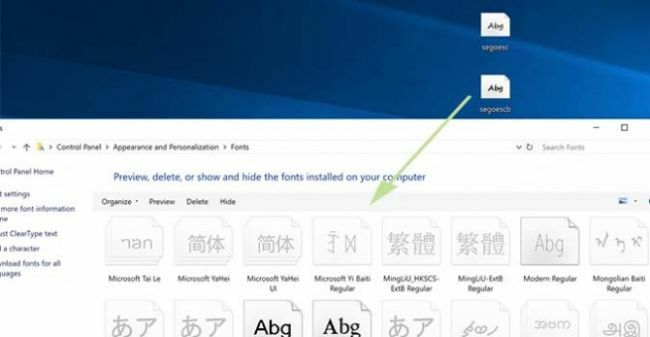
Langkah 4) Jika ada font yang ingin Anda hapus, maka cukup pilih font tersebut, Anda dapat memilih beberapa font. Namun, pilih font dan klik kanan padanya dan pilih Menghapus pilihan.
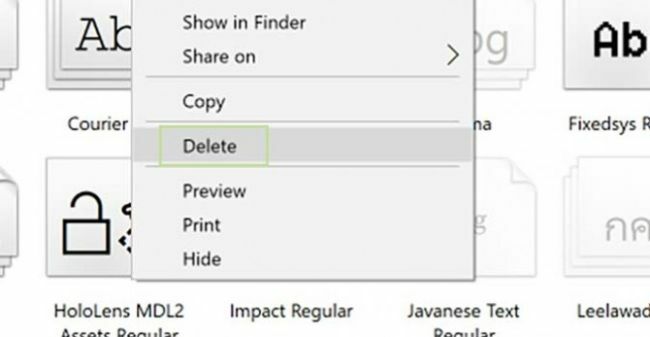
Sebuah prompt akan muncul, meminta izin Anda dan berpikir dua kali apakah Anda ingin menghapusnya atau tidak.
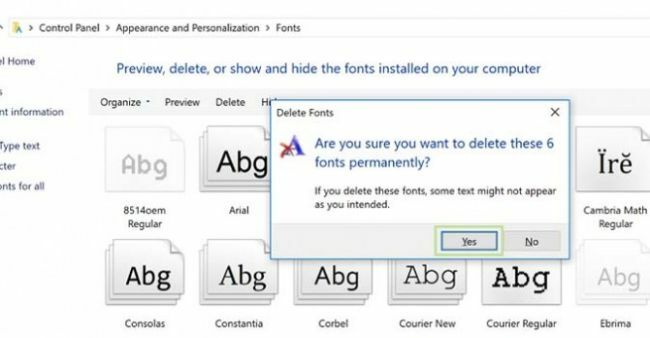
Jika Anda yakin, klik Iya dan jika Anda tidak ingin menghapus, klik Tidak tombol.
Kesimpulan
Saya harap sekarang Anda mengetahui pentingnya font dan mengapa Anda harus mengelolanya. Dalam panduan di atas, kami menjelaskan betapa mudahnya menginstal dan mengelola font di mesin Windows 10 Anda. Prosesnya serupa untuk mesin mac OS atau PC Linux. Untuk lebih banyak tip seperti ini, lihat kami Tips & Perjalanan PC bagian untuk mengetahui lebih banyak!
Pilihan Editor:
- Cara Memperbaiki Jika Sims 4 tidak dapat memperbarui di Origin
- Cara Melihat Kata Sandi WiFi Tersimpan di Mac
- Apakah Layar Oranye Kematian itu? Cara Memperbaiki di Windows 10
- Perbaiki Network Protocols Missing Error di Windows 10
- Perbaiki Maaf - Kami mengalami pesan masalah di Microsoft Teams
Rahul adalah seorang mahasiswa Ilmu Komputer dengan minat besar di bidang Teknologi dan topik cryptocurrency. Dia menghabiskan sebagian besar waktunya untuk menulis atau mendengarkan musik atau bepergian ke tempat-tempat yang tidak terlihat. Dia percaya bahwa coklat adalah solusi untuk semua masalahnya. Hidup terjadi, dan kopi membantu.



